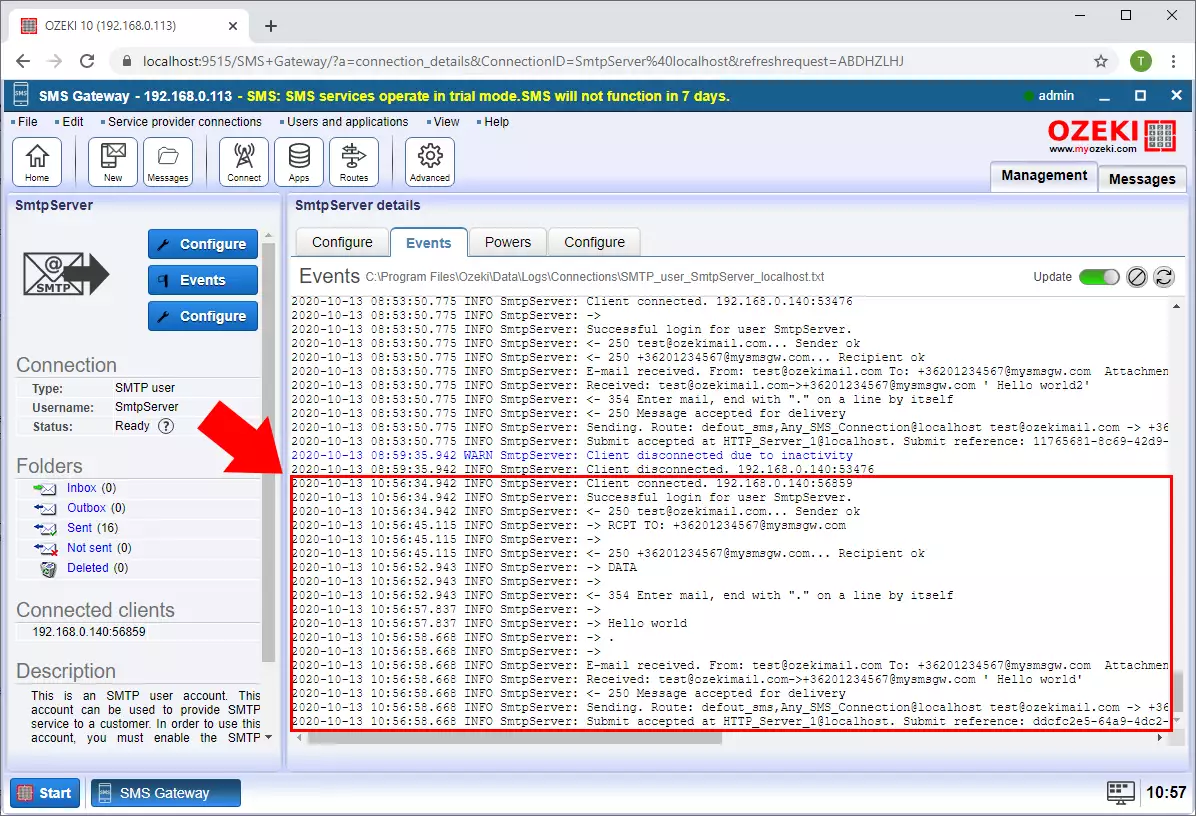Wie man SMTP zu SMS mit Telnet testet
Erfahren Sie, wie Sie SMTP zu SMS mit Telnet testen können. Diese umfassende Anleitung führt Sie durch den Prozess der Aktivierung des SMTP-Dienstes in Ozeki SMS Gateway, dem Herunterladen von PuTTY, dem Verbinden mit dem Ozeki SMS Gateway SMTP-Port, dem Senden einer E-Mail mit Telnet und dem Überprüfen des Ozeki SMS Gateway SMTP-Protokolls.
1.) Aktivieren Sie den SMTP-Dienst im Ozeki SMS Gateway Advanced-Menü
Öffnen Sie zunächst die SMS Gateway-Anwendung und klicken Sie in der Symbolleiste auf das Symbol der Advanced-Option. Hier, wie Sie in Abbildung 1 sehen können, klicken Sie einfach auf den Button "Create new Service". Als nächstes müssen Sie die E-Mail-Option aus der Liste der verfügbaren Diensttypen auswählen. Nachdem Sie die E-Mail-Option ausgewählt haben, wie in Abbildung 1 gezeigt, müssen Sie auf den SMTP-Diensttyp klicken.
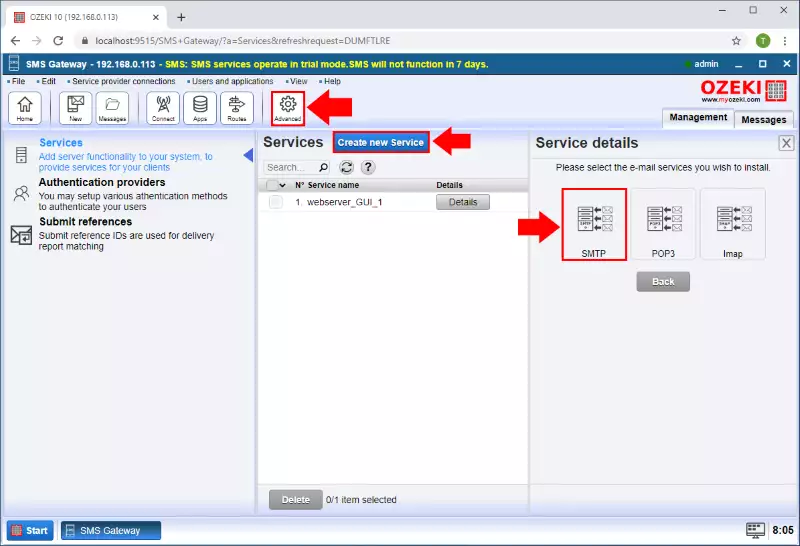
Als nächstes müssen Sie im Konfigurationsmenü einen Namen für den Dienst angeben. Dieser Name wird vom SMS Gateway zur Identifizierung der Verbindung verwendet. Das nächste, was Sie hier tun müssen, ist die Angabe einer Portnummer für den SMTP-Dienst (Abbildung 2). Diese ist standardmäßig 25, und Sie können sie so belassen.
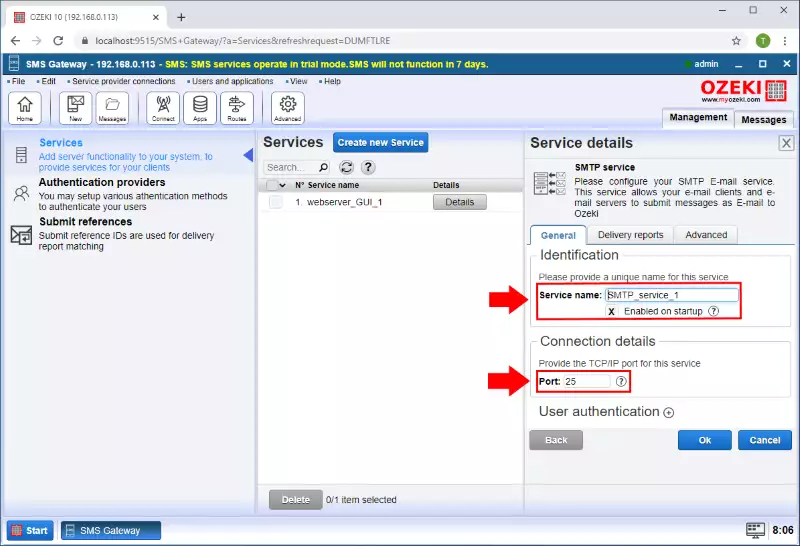
2.) PuTTY herunterladen
PuTTY ist ein kostenloser und quelloffener Terminalemulator, serielle Konsole und Telnet-Anwendung. Es unterstützt mehrere Netzwerkprotokolle, einschließlich SCP, SSH, Telnet, rlogin und roher Socket-Verbindung. In diesem Beispiel werden wir diese Software verwenden, um eine Telnet-Verbindung zum Ozeki SMS Gateway SMTP-Port herzustellen. Sie können es von putty.org herunterladen (Abbildung 3).
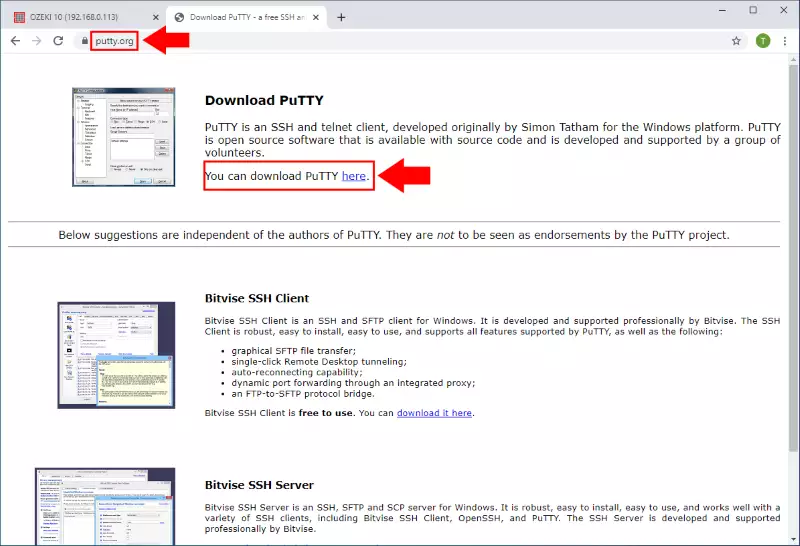
Nachdem das Installationsprogramm heruntergeladen wurde, installieren Sie die Software mit dem Setup-Assistenten (Abbildung 4).
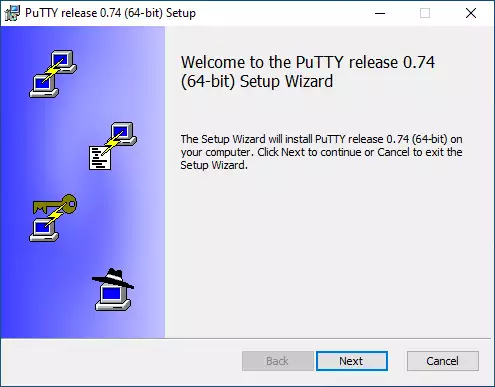
3.) Telnet zum Port 25 des Ozeki SMS Gateway PCs
Öffnen Sie als nächstes PuTTY und verbinden Sie sich mit dem Ozeki SMS Gateway SMTP-Dienst. Wählen Sie das Session-Menü aus den Kategorien aus und definieren Sie die IP-Adresse und den Port des Ozeki SMS Gateway SMTP-Dienstes (Abbildung 5). Der Verbindungstyp wird Telnet sein. Klicken Sie abschließend auf den Open-Button.
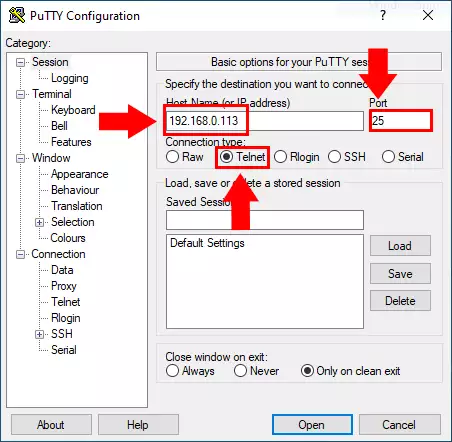
4.) Eine E-Mail mit Telnet senden
Sie können in der neuen Konsole sehen, dass die Verbindung zum Ozeki SMS Gateway SMTP-Dienst hergestellt wurde, wie Abbildung 6 zeigt.
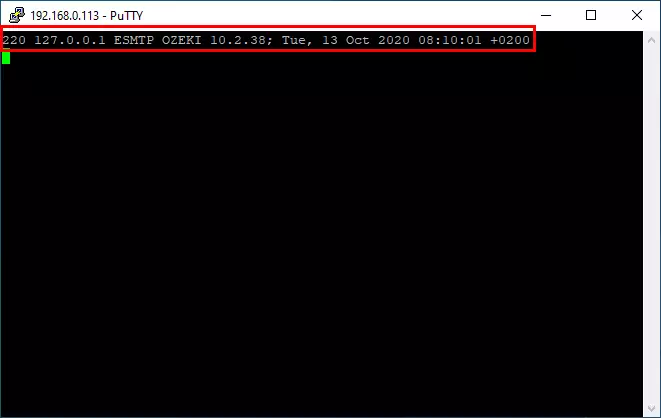
Schließlich können Sie eine E-Mail mit Telnet senden, indem Sie die unten stehenden Befehle eingeben, wie Sie in Abbildung 7 sehen können. Wenn Sie +36201234567@mysmsgw.com als Empfänger-E-Mail-Adresse verwenden, wird die SMS an +36201234567 gesendet.
EHLO MAIL FROM: test@ozekimail.com RCPT TO: +36201234567@mysmsgw.com DATA Hallo Welt .
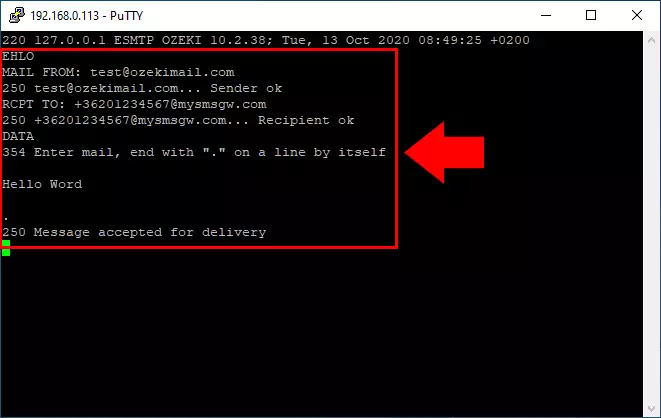
5.) Ozeki SMS Gateway SMTP-Protokoll
Um die SMTP-Server-Protokolle des Ozeki SMS Gateway zu überprüfen, ist der erste Schritt, die SMTP-Server-Verbindung auf der rechten Seite der SMS Gateway Manager-Konsolenseite zu öffnen, wie Sie in Abbildung 8 sehen können.
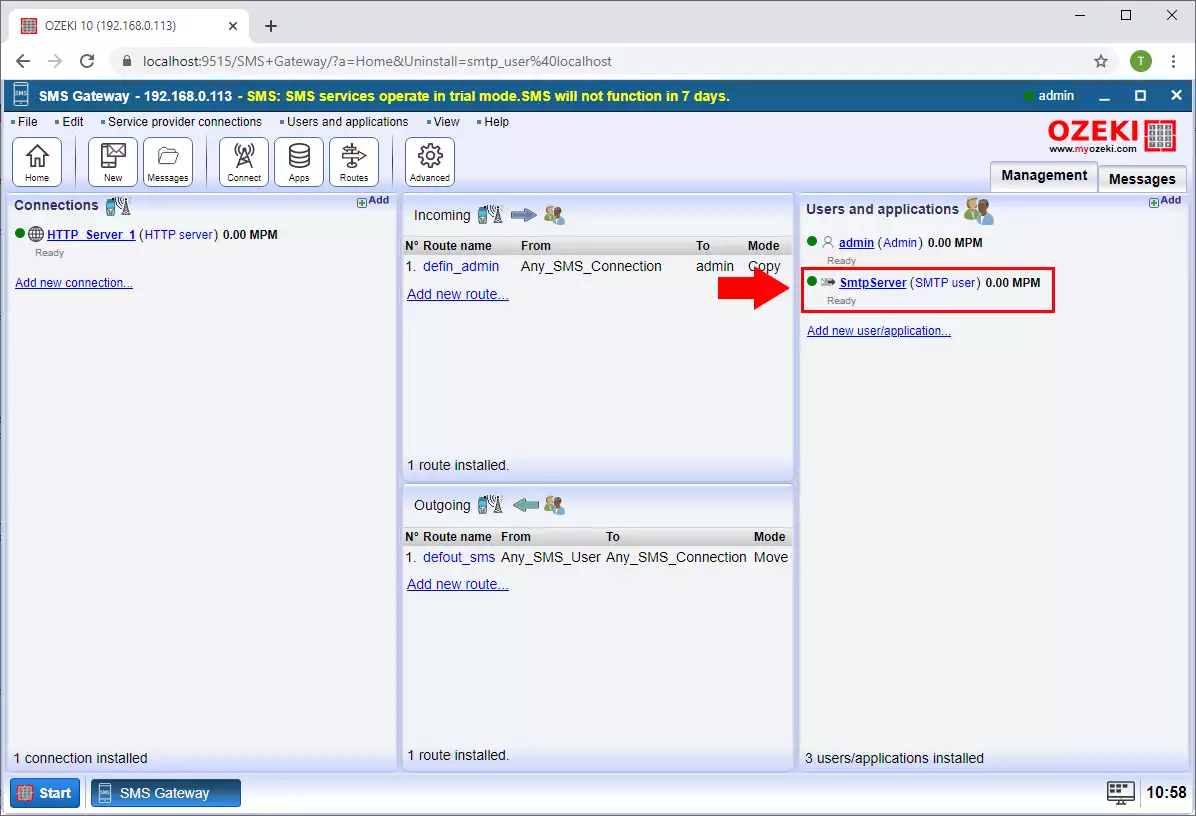
Aktivieren Sie nun im Abschnitt "Log level" des Advanced-Tabs des Benutzers die Kontrollkästchen "Log communication events" und "Log messaging events", wenn Sie Protokollinformationen über Routing-Entscheidungen, Nachrichtenlieferungsereignisse und die SMTP-Kommunikation hinzufügen möchten (Abbildung 9).
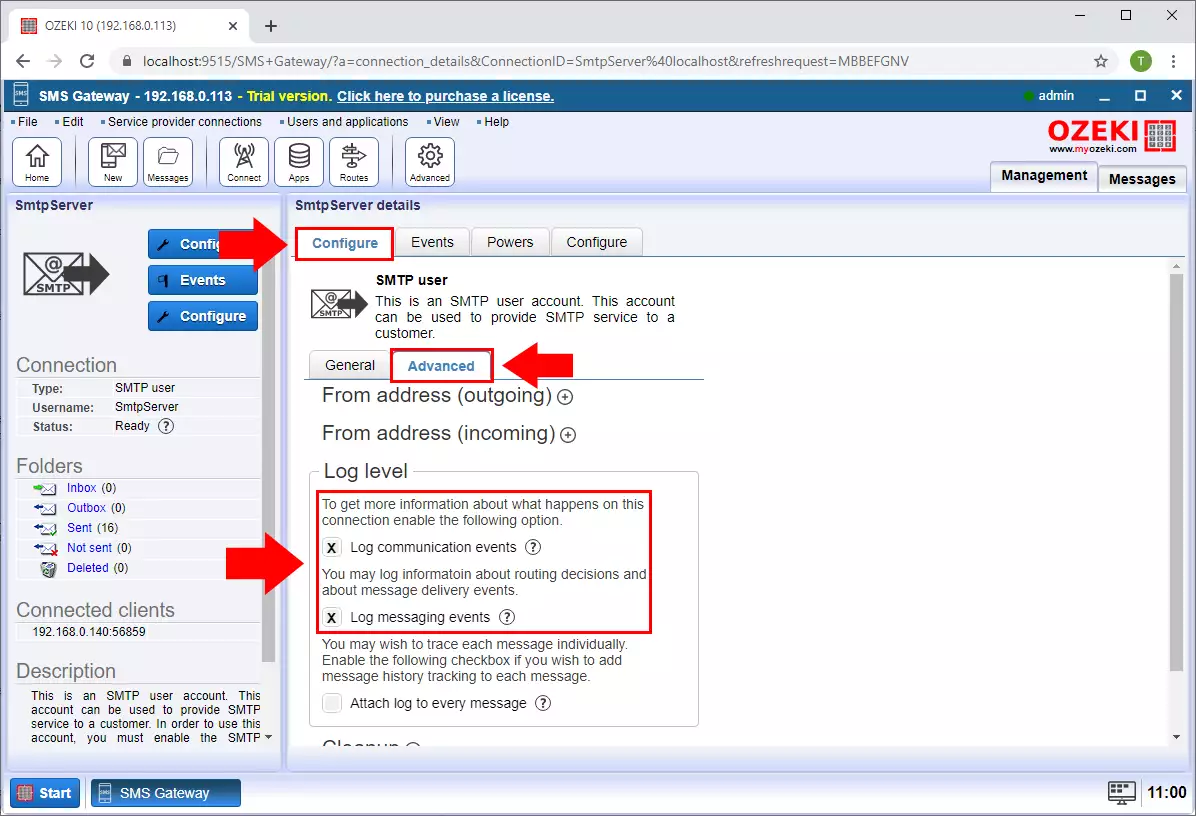
Sobald Sie die Optionen "Log communication events" und "Log messaging events" aktiviert haben, werden Sie Informationen über Routing-Entscheidungen, über Nachrichtenlieferungsereignisse und die SMTP-Kommunikation im Events-Menü sehen, wenn Sie eine SMS erhalten (Abbildung 10).